Ein einzelnes Google Meet-Meeting bietet Platz für 100 Teilnehmer – kostenlos. Aus diesem Grund schlägt es oft andere Online-Meeting-Tools wie Zoom, die die maximale Teilnehmerzahl und die Meeting-Zeit begrenzen.

Inhaltsverzeichnis
Rasteransicht von Google Meet
Die große Teilnehmerkapazität von Google Meet bedeutet, dass es für Besprechungen verwendet werden kann, an denen ziemlich viele Leute teilnehmen werden, aber mit mehr Teilnehmern wird es schwieriger zu sehen, wer spricht. Dafür gibt es Rasteransicht.
Die Rasteransicht in Google Meet zeigt die Videos oder Bilder von Personen in einem gekachelten Layout an, sodass mehr von ihnen gleichzeitig auf dem Bildschirm sichtbar sind. Es erzeugt ein eher „raumähnliches“ Gefühl, da Sie alle oder die meisten Personen in der Besprechung sehen können.
Das Raster bietet Platz für 16-49 Personen.
Rasteransicht von Google Meet aktivieren
Gehen Sie wie folgt vor, um die Rasteransicht von Google Meet zu aktivieren.
Nehmen Sie an einem Google Meet-Meeting teil.
Klicken Sie in der unteren Steuerleiste auf die Schaltfläche Weitere Optionen/drei Punkte.
Wählen Sie Layout ändern aus dem Menü.
Wählen Sie im sich öffnenden Menü „Kachel“ aus.
Verwenden Sie den Schieberegler unten, um die Größe des Rasters auszuwählen.
Schließen Sie das Menü und die Besprechungsteilnehmer werden im Raster angezeigt.
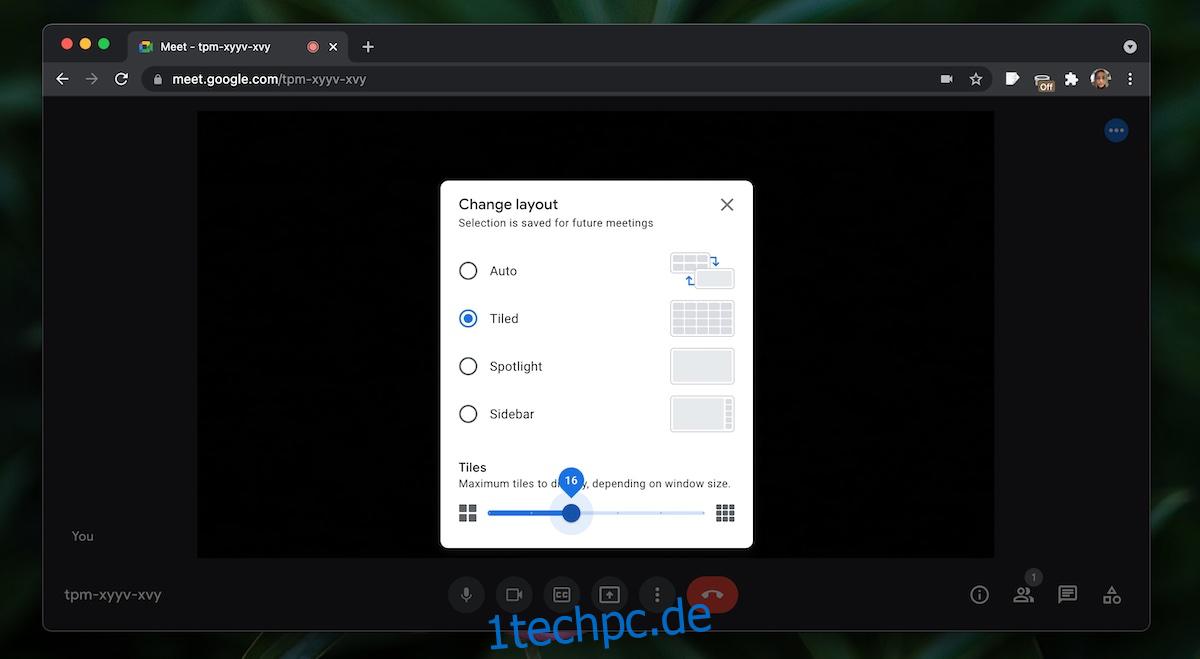
Andere Google Meet-Layouts
Für viele Benutzer eignet sich das Rasterlayout gut, um ein realistischeres Meeting zu erstellen. Leider kann sich die Rasteransicht in Rauschen verwandeln, wenn sie 49 Personen erreicht, was sie weniger effektiv macht. Es gibt nicht viel, was Sie dagegen tun können, aber es ist eine gute Idee, die anderen verfügbaren Layouts zu erkunden und zu prüfen, ob sie für Sie besser funktionieren.
Auf die anderen Google Meet-Layouts kann über das Menü Layout ändern zugegriffen werden. Diese Layouts sind;
Automatisch: Google Meet passt das Layout basierend auf der Anzahl der Personen in der Besprechung an.
Spotlight: Der Sprecher wird hervorgehoben und niemand sonst wird angezeigt.
Seitenleiste: Meeting-Teilnehmer werden als Miniaturansichten in einer Seitenleiste angezeigt.
Hinweis: Wenn Sie sich selbst oder einen anderen Redner in einem Meeting anpinnen, wird es Mai Auswirkungen auf das Raster oder das verwendete Layout haben.
Abschluss
Ein 49-Personen-Raster Mai scheinen zu dicht, aber für Klassenzimmer oder Buchclub-Treffen funktioniert es. Google Meet kann für die Arbeit verwendet werden, aber im vergangenen Jahr hat es alle möglichen Verwendungen gefunden, einfach weil es kostenlos zu verwenden ist, einfach einzurichten ist und Links für Besprechungen für alles im Voraus erstellt werden können. Es macht es unglaublich einfach, ein Meeting mit jeder Art von Tool zu planen.

